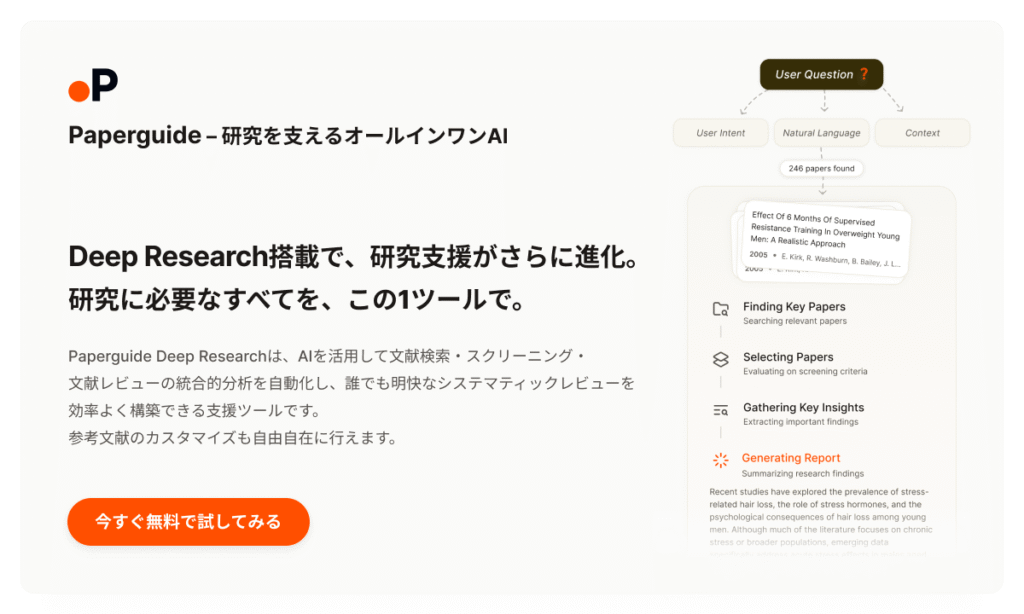“検索力”が研究成果を左右する
これは真実です。
研究テーマが決まり、研究計画を立てた直後に待ち受けるのが …
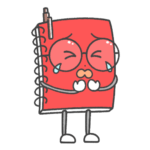
膨大な論文の海
「欲しい論文がすぐに見つけられない」
「いつの間にか論文検索にこんなに時間かけてた?!」
「引用漏れしてないか不安…」
この記事ではこのようなお悩みを解消するための「AIを使った論文検索方法」をご紹介します。
今回ご紹介するツールは、SciSpace、Paperguide、Elicit、Consensus、Connected papers。
- 検索の意図が伝わりやすい
- 欲しい論文が見つかりやすい
- いちいち論文要約を読む手間がなくなる
- 引用漏れの不安が解消する
論文検索にかかる時間が圧倒的に短くなり、検索精度も明らかにアップします。
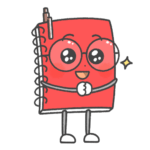
使わない理由がない
AI論文検索ツールの使い分け

筆者は研究歴10年以上の現役研究者です。
私はAIツールを以下のように使い分けています。
- 日常的な論文検索には:SciSpace, Paperguide
- 重要な場面で質の高い論文を探したいときには:Elicit, Consensus
- 関連論文を深堀りしたいときは:Connected papers
どんどん新しいツールが増えていますが、今のところよく使うのがこの4つ。
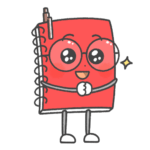
明らかに論文検索が楽になりましたよ!
早速、私が行っている検索方法をご紹介していきます。
日常的な論文検索にはSciSpace
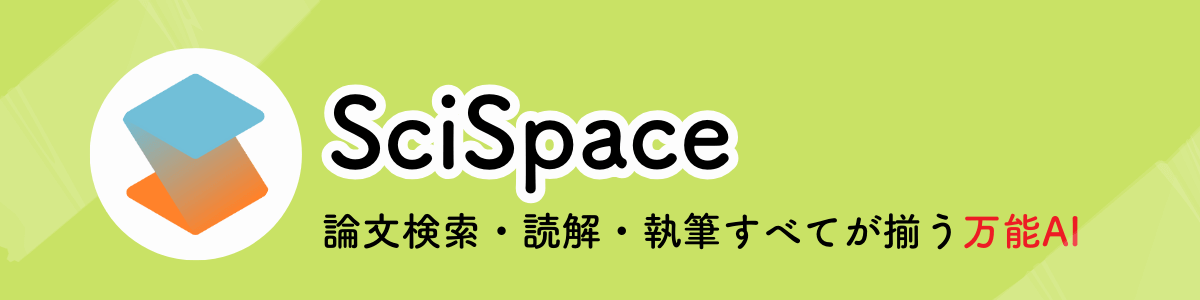
どうして日常的にSciSpaceを使っているかというと、
文献検索だけでなくて、読解サポートまでもが超優秀だから。
「論文を探す→見つけた論文を読む」というフローが最高に便利。
しかも、ライブラリー機能や執筆機能など、研究者が日常的に利用するために機能がたくさん搭載されています。

使いたくなる理由しかないですよ
SciSpaceの文献検索で何ができるかというと、
- 文章形式でQuestionを入力する
- Questionに対して引用付きのサマリーが表示される
- 各論文の考察と結果がリストで表示される
- 各論文に対して深掘り質問ができる
- Deep Reviewでさらに高性能な論文検索ができる
Questionから論文を検索する
早速、SciSpaceのトップページから検索したいQuestionを打ち込みましょう。
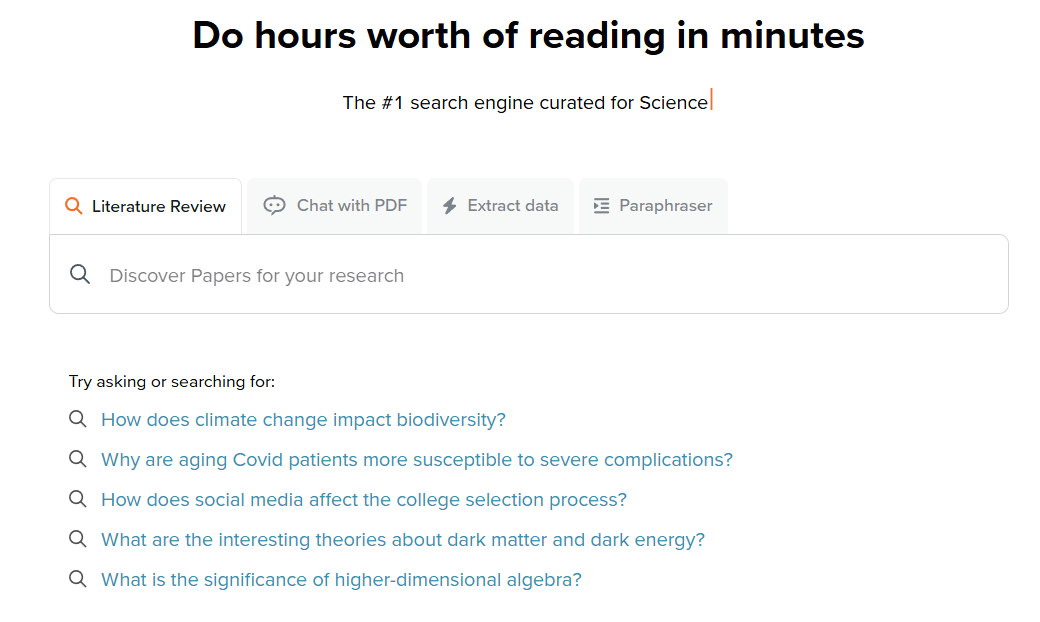
「初期段階(ステージIまたはII)の肺がん患者に対する放射線療法は、手術や化学療法と比較してどの程度有効ですか?」
こんなざっとしたQuestionで十分です。
日本語でもちろん大丈夫。

盛り込みたいキーワードを文章に入れ込めば良いのでとても楽ですね。
アウトプットの表示がテーブル化されている
さて、実際のアウトプットを見てみましょう。
以下はアウトプット画面です。
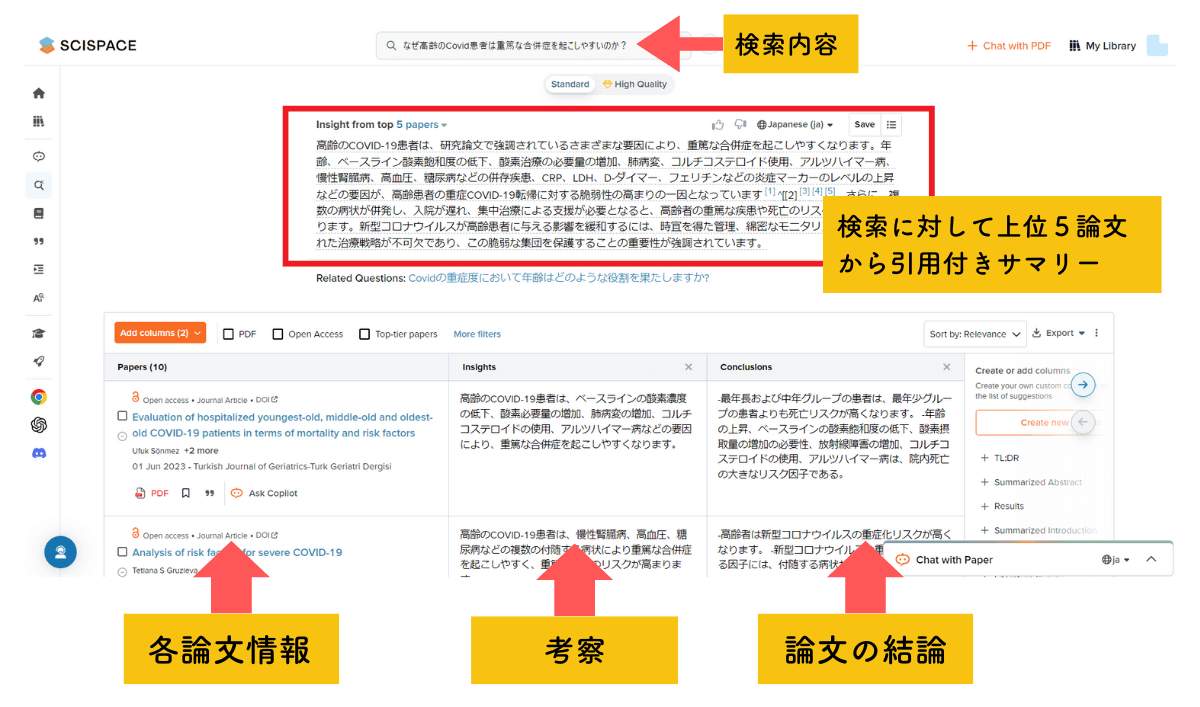
アウトプットの画面の上部には引用付きのサマリー↓
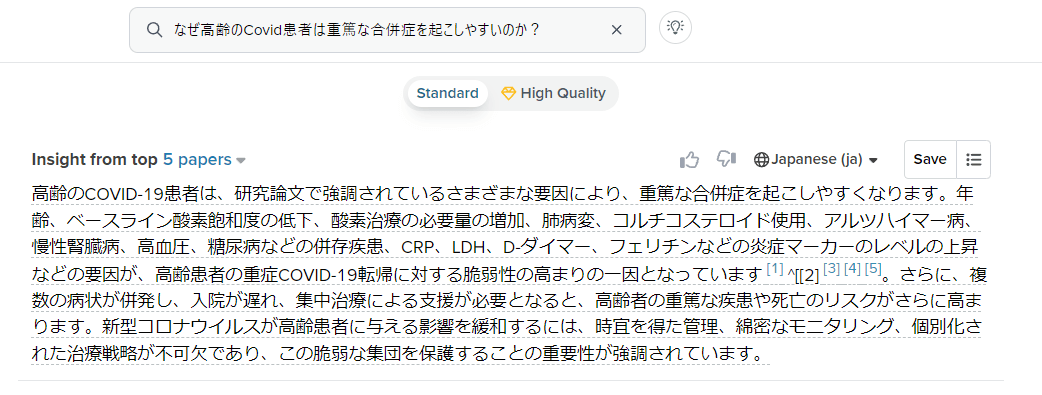
アウトプットの画面の下部に各論文の情報、考察、結論のリスト↓
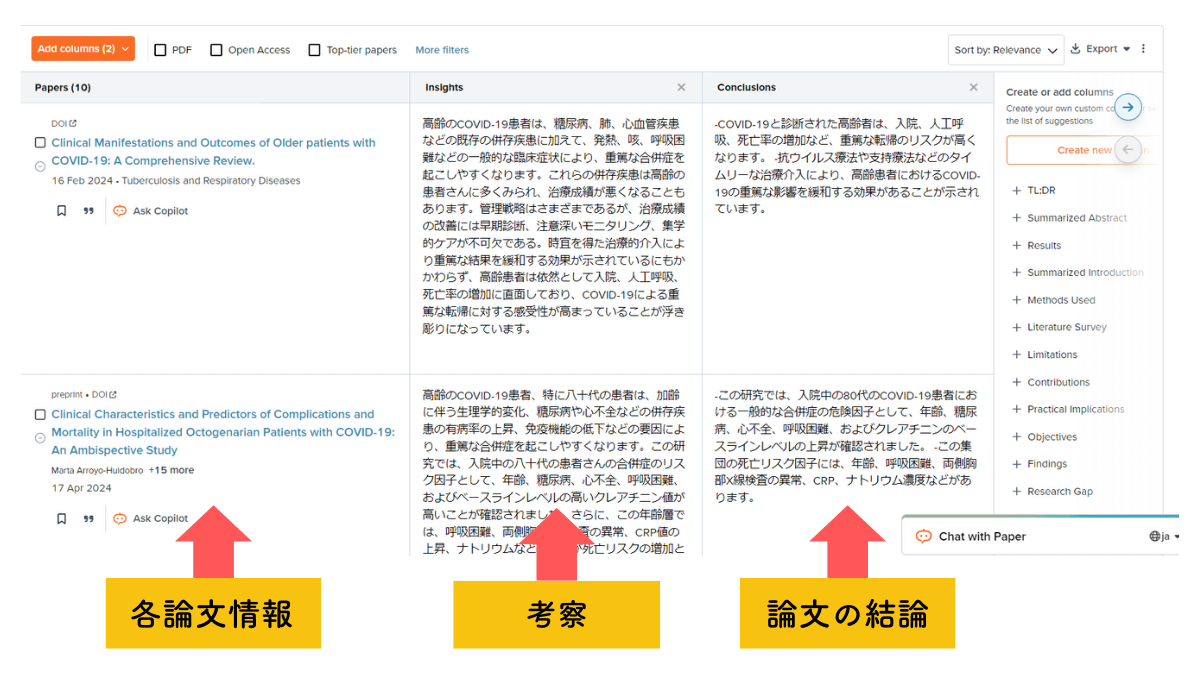
各論文の基本情報だけでなく、内容や考察までテーブル化されています。
さらに、全てが日本語に翻訳済み!
これだけのアウトプットが30秒もかからずに出てきます。驚くべきスピード感…
SciSpace曰く、2億以上の文献データベースから文献を拾ってきているそうです。
アウトプットのテーブル化は編集できる
さらに便利なことに、テーブルの項目は選択式で好きに編集できます。

例えば「実験手法」や「研究の限界」などを加えたり…
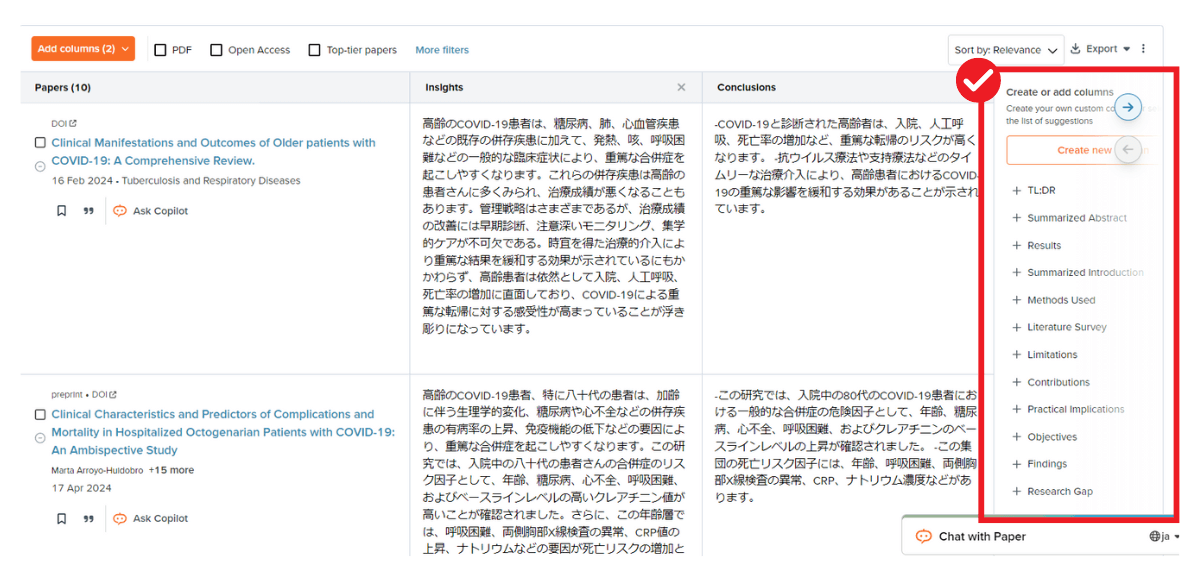
なんて、便利…(感動)
さらに、特定の論文の詳細が気になった場合にはAIで個別に質問できます。
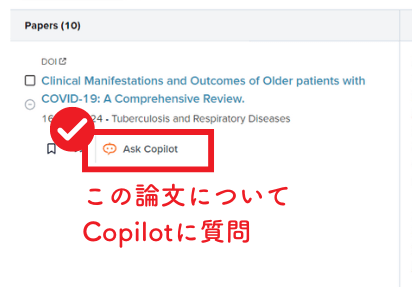
昔のように、
文献ページに移動して、アブストラクトを読んでみたものの…「なんかこれ違うぞ!!!(落胆)」
っていう時間の無駄は一切なくなります。

ありがとう…(泣)
ライブラリーで論文を整理整頓
つぎに、
文献検索で見つけた気になる論文はSciSpaceのライブラリーに取り込んでおきましょう。
ライブラリーに登録しておけば、SciSpaceの読解サポート機能を使っていつでも論文を読めます。
下はライブラリー内の画面です。
論文情報だけでなく、結果や方法などの各項目(編集可)がテーブル化されています。
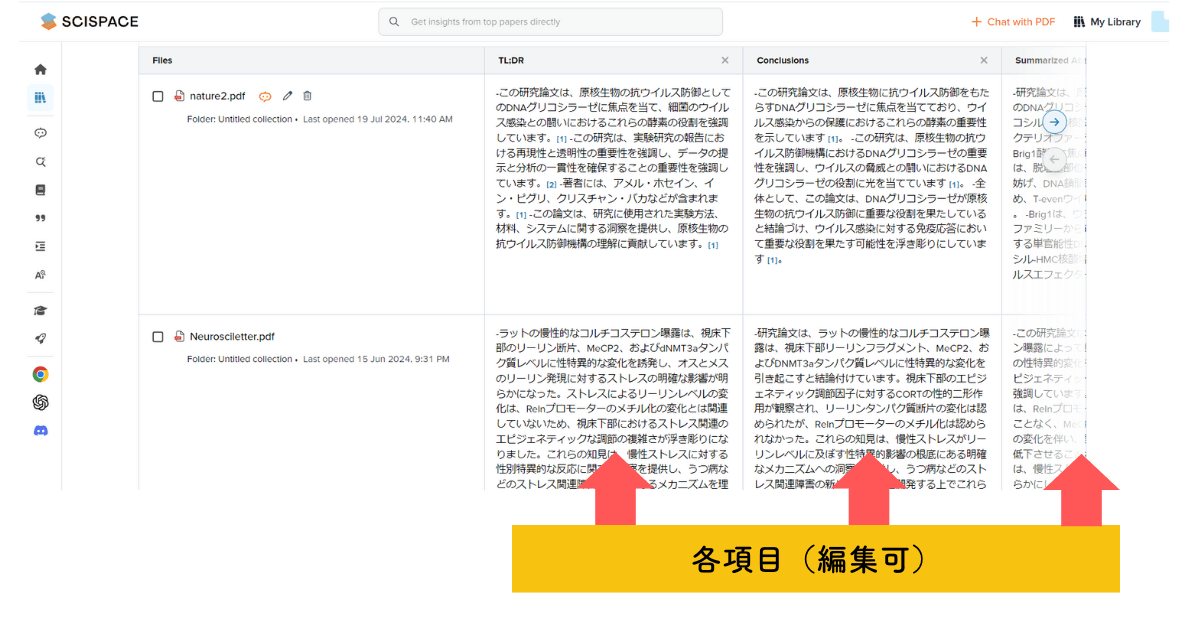
文献管理ソフトなどで羅列された文献タイトルだけをみても、
「この論文なんだっけ?」ってなりません?(私はなります)
こんな風にリスト化されているとすごく便利ですよね。
さらに、SciSpaceの「読解サポート」では超高速で難しい論文も読み進めることができます。
と、まぁこのようにSciSpaceはすごくおすすめのツールなんですが、ひとつだけごめんなさい。
無料版でも使えますが、使うなら有料版にするべきであるツールです。

わたしも有料で使ってます!
その理由は、無料版だと全ての機能でAIの品質が劣ること。
とはいえ、クーポンを使えばたった月額1,000円程度で有料版を使えます。
Deep Reviewでさらに高性能な論文検索ができる
SciSpaceは常に進化しており、2025年2月に新しい論文検索機能「Deep Review」が追加されました。
Deep Reviewで検索をすれば、さらに高精度の検索ができます。

- より良いキーワード?
-
検索を実行する前に、チャットで検索意図を深堀りし、検索キーワードを最適化
- 関連キーワードを自動で抽出し、検索を複数実行?
-
関連キーワードを自動で抽出。
それぞれのキーワードで、複数回検索を行うことで、検索結果がより良いものに
より良いキーワードを抽出するために、AIがチャットでQustionを深掘りしてくれます。
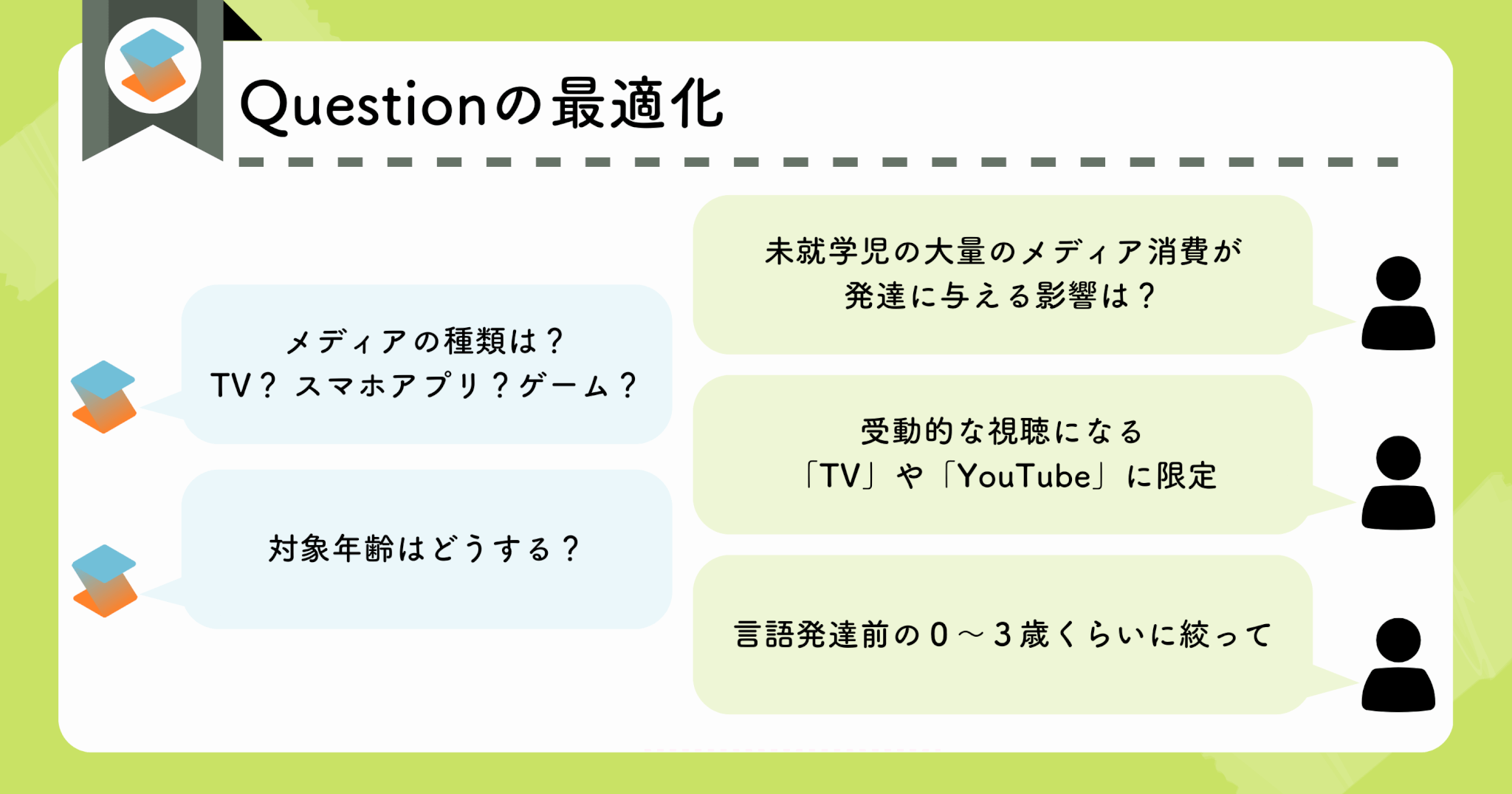
「ここまで考えてなかったな…」という条件を、AIから質問されることで気付くこともあります。
さらにAIによって自動で行われるのが「関連するキーワードをさらに抽出して、検索の幅を広げる」
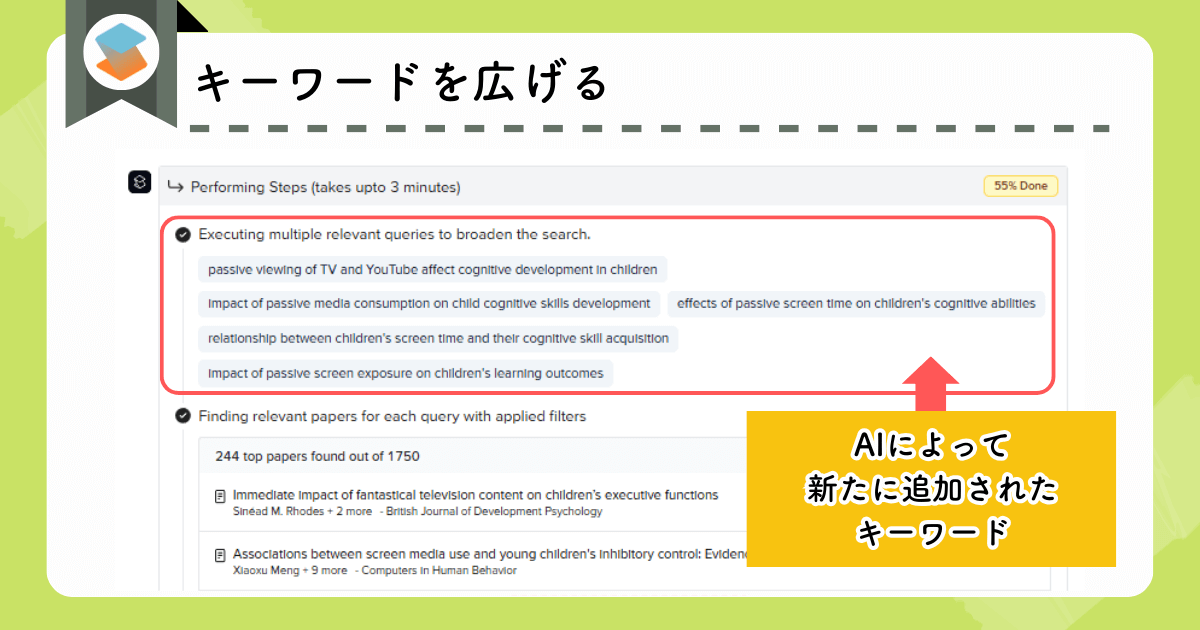
新たに追加キーワードそれぞれによって複数回の検索を実行します。
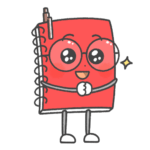
言い回しの違いによる検索漏れを防ぐことができます
このように…
- 検索キーワードの最適化
- 検索キーワードを自動変換して複数回検索を同時に実行
この2つのポイントが加わったことで、圧倒的な検索精度を実現したのがDeep Review。
アウトプットはこちら:
SciSpaceの中でも最上位のAdvancedプランでないと利用できません。
アウトプットの実例やプランなど、Deep Reviewについての詳細は別の解説記事で書いています。
その他にも執筆サポート(AIライターや引用)、読解サポート、Podcastなど機能が満載なのがSciSpace。

まさに研究者のオールインワンツールです
ぜひ解説記事も読んでみてくださいね。
詳細は
公式サイト:SciSpace(https://typeset.io/)
割引クーポン:
年契約用(40%OFF)
ATSAID40
月契約用(20%OFF)
ATSAID20
SciSpaceの解説記事:【徹底解説】SciSpaceを使うメリットは?機能5選と料金プランを詳しく解説
SciSpace「Deep Review」の解説記事:【研究者必見】SciSpaceの「Deep Review」で論文検索の精度が劇的に向上
日常的な論文検索にPaperguideもおすすめ

最近急激にシェアを伸ばしているツールがPaperguideです。
SciSpaceよりかなり安価で、ほぼ同等の機能が使えます。

2025/6にDeep Researchも登場してさらに性能がアップ
AIライターに力を入れているところもSciSpaceとの差別化が図られています!

使い心地としてはSciSpaceにとても似ています!
3種類の論文検索
Paperguideの論文検索は以下の3種類。
| AI Search | Literature Review | Deep Research |
|---|---|---|
| 概要を知りたいとき | 論文を探したいとき | 論文を探し、論文に基づく詳細なレビューを作成したいとき |
特にDeep Researchは非常に精度が高くておすすめ!
Deep Researchではまずチャットでのキーワードの最適化を行います。
(このあたりはSciSpaceと同じですね)
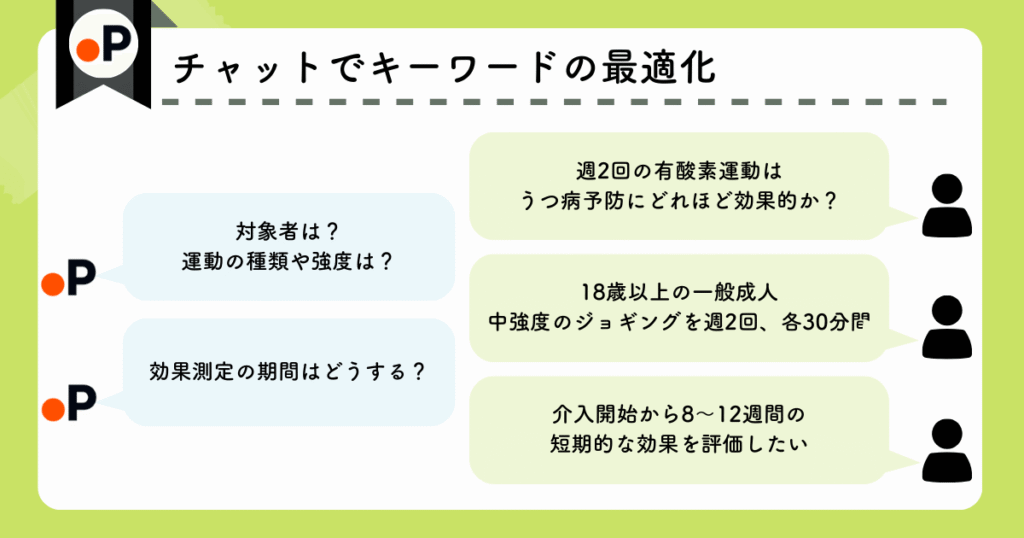
チャットの後には、リサーチクエスチョンがかなり練られています。
| Before | After(チャットによりAIが生成) |
|---|---|
| 週2回の有酸素運動はうつ病予防にどれほど効果的か? | 18歳以上の一般成人において、中等度のジョギングを週2回(1回30分)実施することは、自己記入式うつ症状スコア(例:PHQ-9)に基づくうつ病予防にどの程度効果的か?(ランダム化比較試験を中心に、観察研究も含めて検討する) |
さらにPaperguideでは、Controlled Deep Researchモードがあり、ユーザが以下の点で追加・修正・削除ができます。
- サブクエスチョン(検索を広げるためのクエスチョン)
- 論文のスクリーニングポイント
- 選択する論文

レビューを作成するためにユーザーがかなり介入できるんですね。SciSpaceのDeep Reviewとの違う点です!
👇のような詳細なレビューが完成します。

Paperguideでは無料プランでもDeep Researchが利用できます。
回数制限があるので、よりたくさん使いたい場合にプランをアップグレードする方式です。
Deep Researchの回数制限
- 無料プラン:2回まで
- Plusプラン:10回まで
- Proプラン:50回まで
SciSpaceとのお値段と比較すると、
| SciSpace (Advancedプラン) | Paperguide (無料~Proプラン) |
|---|---|
| 42ドル/月 (当サイトの40%割引クーポン利用後) | 0円~19.2ドル/月 (当サイトの20%割引クーポン利用後) |
しかもPaperguideには学生割引があり、40%OFFになります。

コスパは圧倒的に良さそうです。
Deep Research以外の論文検索も使いやすいです。
リサーチクエスチョンに対して、概要を知りたいときはAI Search。
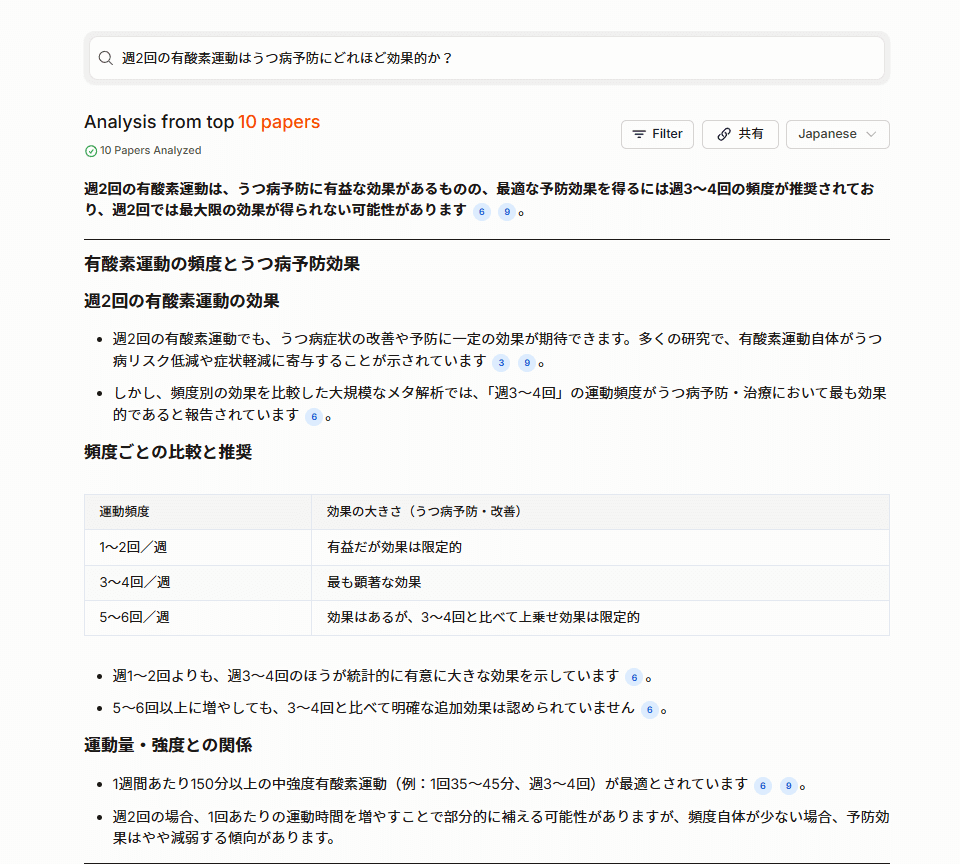
リサーチクエスチョンに対して、論文をさがしたいときはLiterature Review。
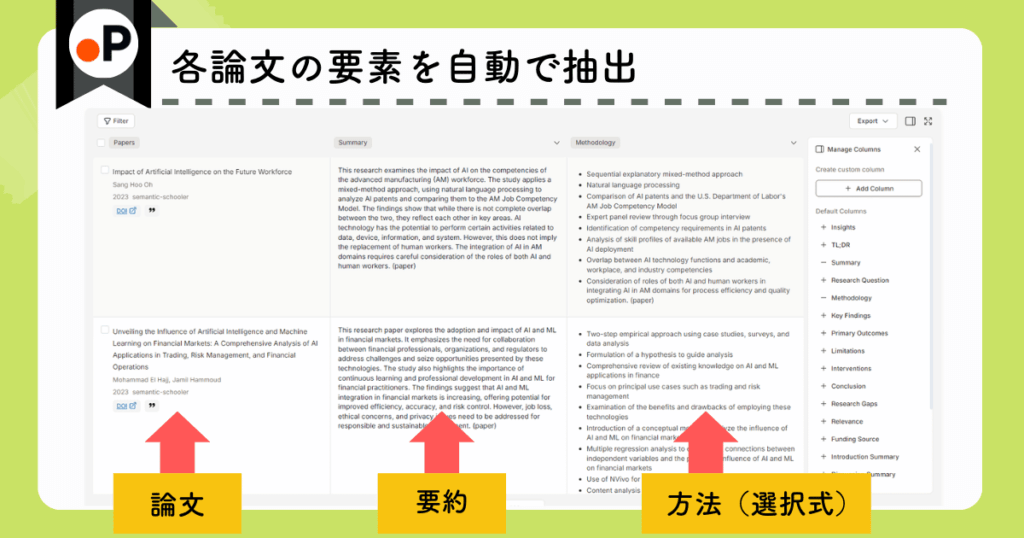

その時々の状況によって使い分けることができます。
その他にも執筆サポート(AIライターや引用)、読解サポート、ライブラリー機能などオールインワンツールとしてSciSpaceの競合ツールの位置付けです。
Paperguideの解説記事もぜひご覧ください。
詳細は
公式サイト:Paperguide(https://paperguide.ai/)
割引クーポン(20%OFF): ACADEMIA20
新規分野を開拓するならElicit
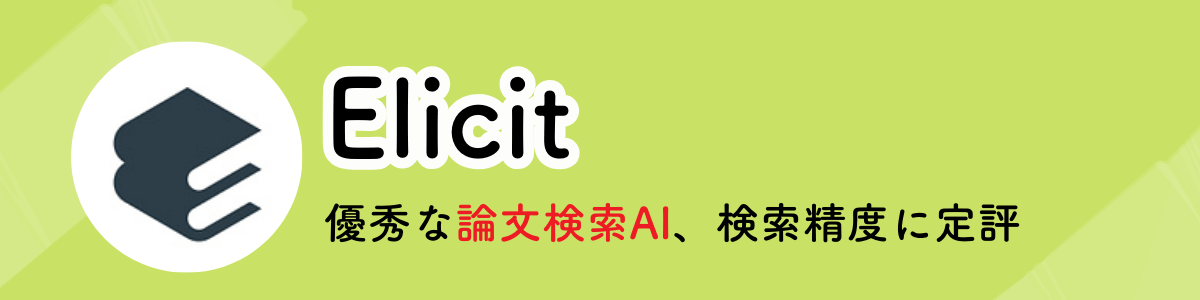
Elicitは新規分野を開拓をしたいときに何よりおすすめです。
Elicitの魅力的なポイント
- エージェント型プラットフォーム(agentic platform)で新規分野の開拓
- 完成度の高いsystematic reviewsが自動で作成できる
- 引用箇所にジャンプできる論文リスト(テーブル)
エージェント型プラットフォームで新規分野の開拓
Elicitの新機能「Explore topics」はエージェント型のプラットフォームです。
何ができるかというと…
- 学術論文だけでなく、さまざまな情報源を参照できる。
- アウトプットのフォーマットが選択でき、さらにチャットで編集できる
トップ画面にリサーチクエスションを入力し、アウトプットのフォーマットを選択します。
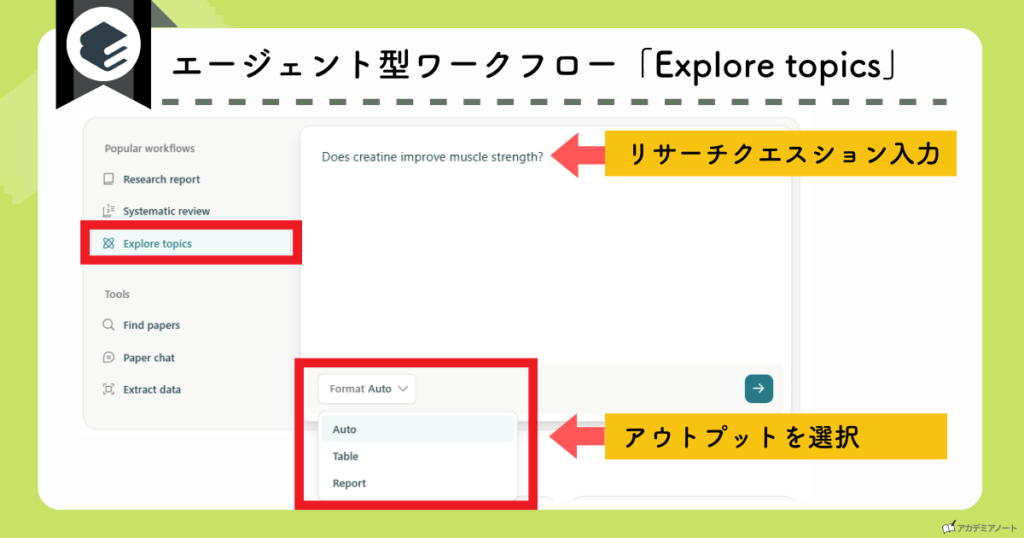
その後、アウトプットの方向性を決めていきます。
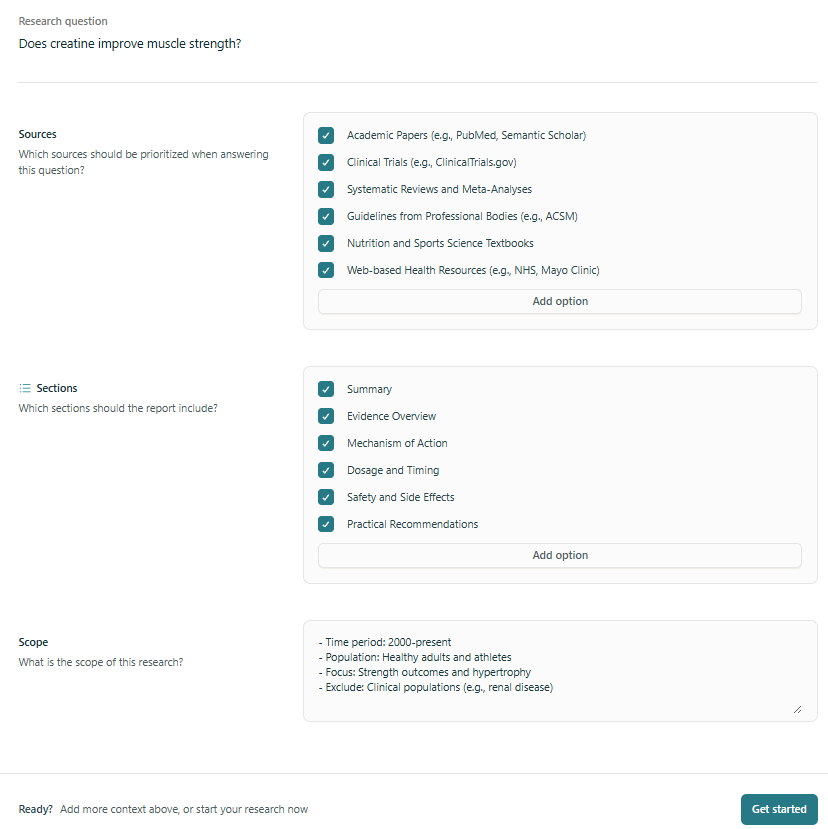
Sourcesの選択:
- Academic Papers:学術論文(一次研究やレビュー)
- Clinical Trials:臨床試験レジストリ(ClinicalTrials.govなど)
- Systematic Reviews and Meta-Analyses:SR/メタ解析
- Guidelines:学会・団体ガイドライン(実務的推奨が欲しいとき)
- Textbooks:教科書(背景知識・メカニズムの整理向き)
- Web-based Health Resources:NHSやMayo Clinic等
Sectionsの選択:
出力するレポートの章立てを選びます。
- Summary:結論の要約
- Evidence Overview:根拠の全体像
- Mechanism of Action:作用機序
- Dosage and Timing:用量・摂取タイミング
- Safety and Side Effects:安全性・副作用
- Practical Recommendations:実践的提案
Scopeをチェック:
最後のScopeは自動で設定されていますので確認。
- Time period:2000年〜現在
- Population:健康な成人・アスリート
- Focus:筋力アウトカムと筋肥大
- Exclude:腎疾患など
詳細なレポートがアウトプットされてきます。
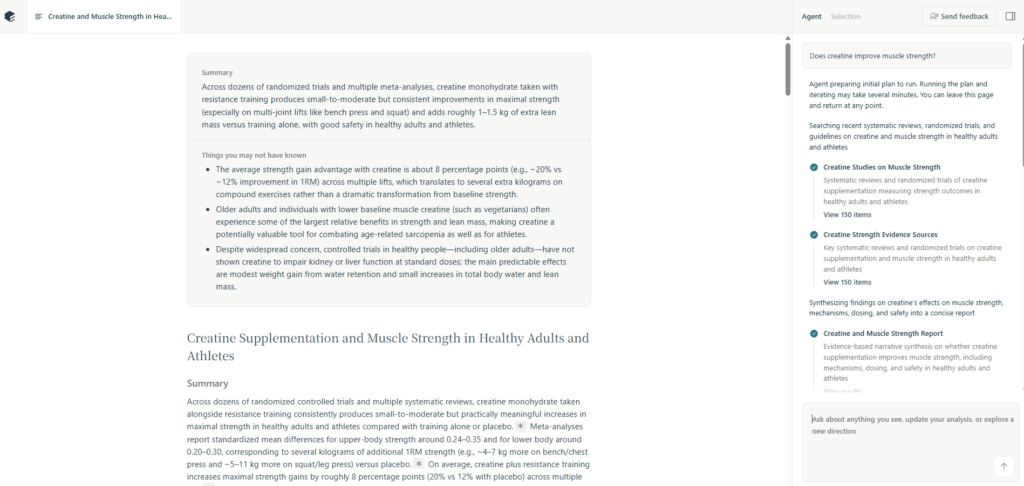
ここからがこの点がこの機能の最大の魅力で、さらに深堀りしたい内容を右下のチャット欄で追加依頼していきましょう。
深掘り例:
- 絞り込み(条件追加)
例:「対象を女性/高齢者/初心者/上級者に限定して結論を出し直して」 - 表(テーブル)にして比較できる形にする
例:「主要メタ解析を表で:対象、介入量、期間、主要アウトカム、効果量、結論、引用」 - 数値をはっきりさせる(効果量・量反応)
例:「筋力への効果をkg換算/%/SMDでまとめて」 - 反論・限界・不確実性を出す(批判的に)
例:「この結論の限界とバイアスを箇条書きで」
これまでのAIツールはアウトプットを一発出しで、微修正したいときは再検索していました。
この手間が省かれて、アウトプットを確認しながらより意図に沿った情報を抽出できるようになりました。

この機能は新規分野の開拓時などには非常に便利!
systematic reviewsで完成度の高いレビューを作る
Elicitのsystematic reviewsを一言でいえば、システマティックレビューの主要ステップをAIが全自動化しつつ、人間が各段階を調整可能できる機能です。

ユーザーが手を加えることができる点がポイント

どのようなレポートが完成するかというと…
実際のレポートの例

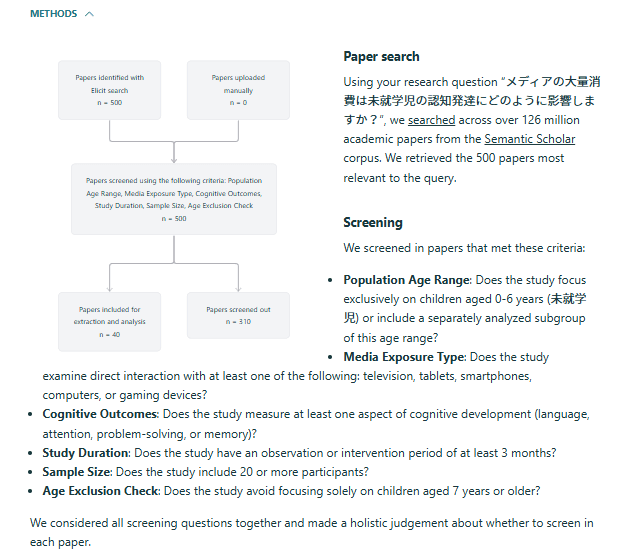
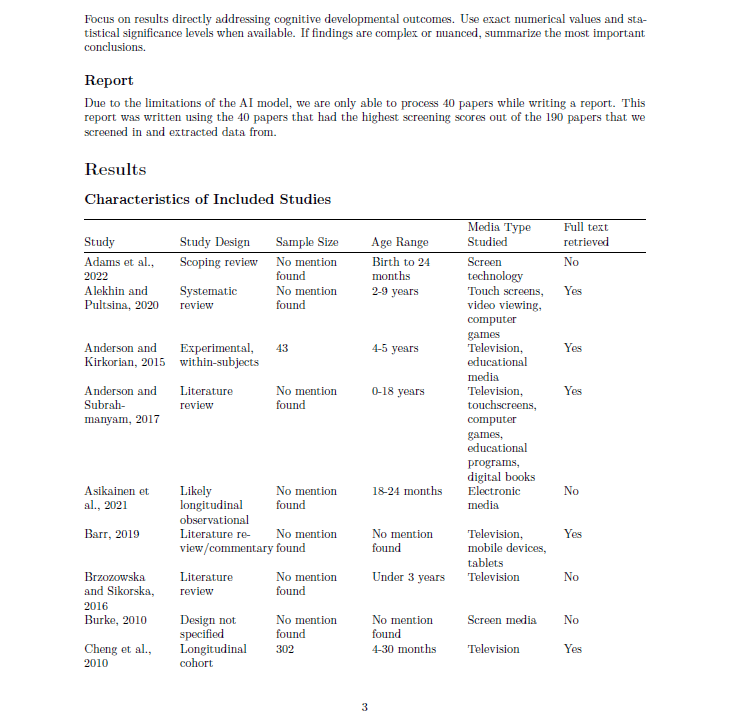

信頼性のある手順で作成された総説が一撃で出来上がります
正直、期待値をはるかに超える性能でした。
引用箇所にジャンプできる論文リスト(テーブル)
論文の検索結果画面もテーブル化されていてとても見やすい。
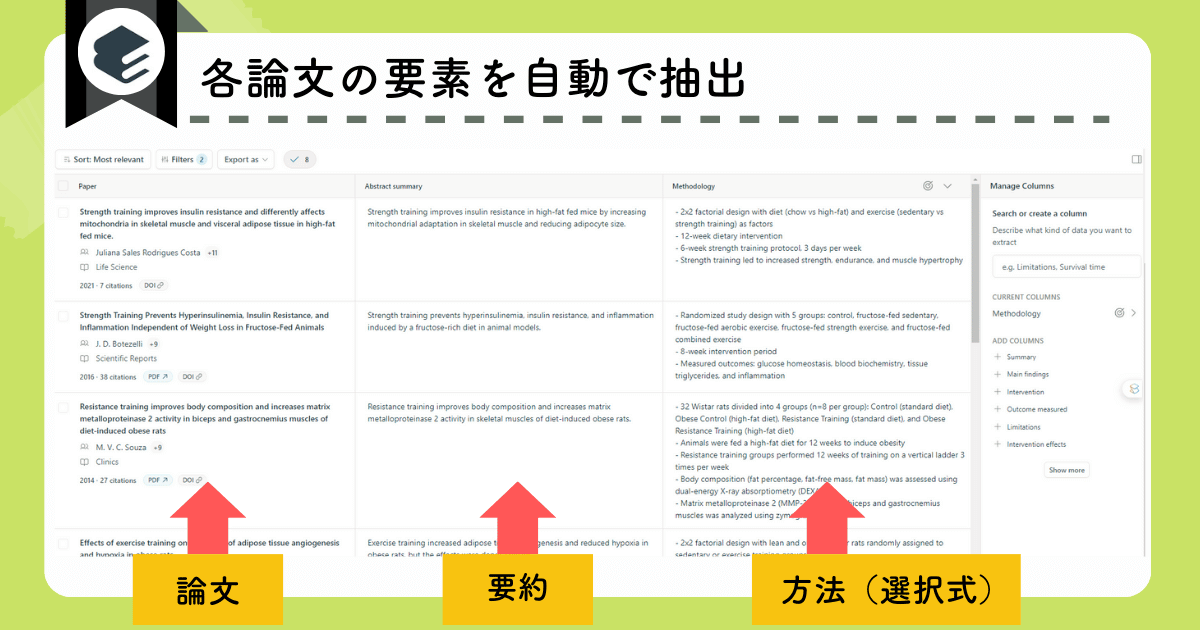

このあたりの仕様はSciSpaceと同じですね。
このテーブルがSciSpaceより優れている点は、
抽出された文をクリックすると本文の該当箇所へ移動できること。
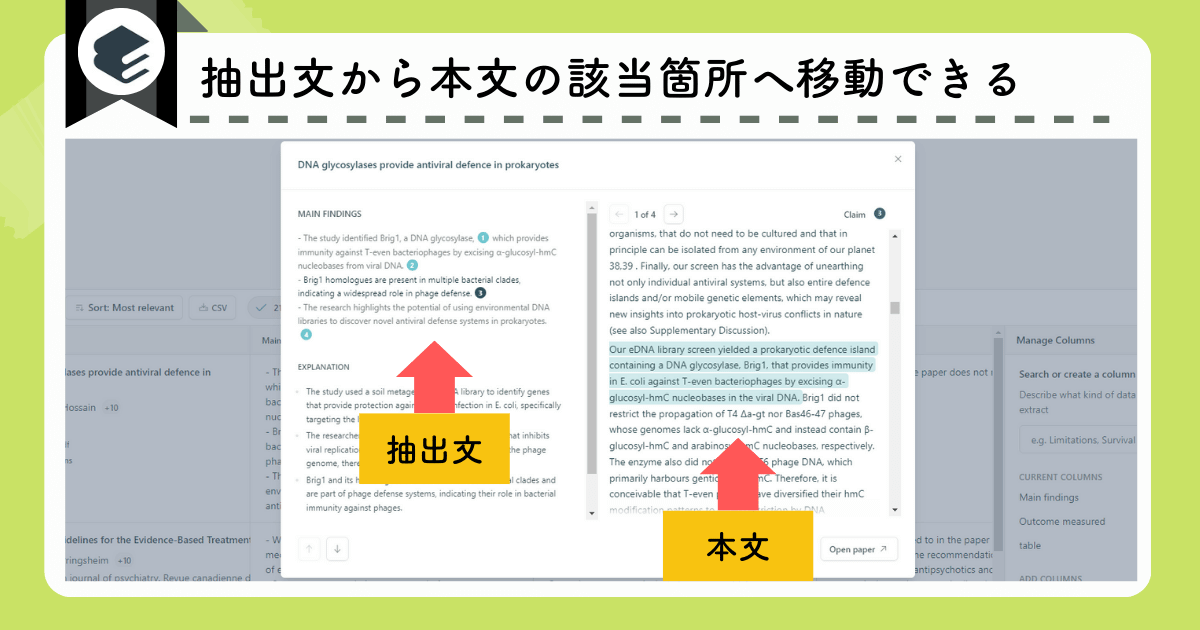
有料プランの高精度モードをONにすると、抽出文の1文ごとに番号が振られて細かく引用部分を確認できます。

重要な項目にはぜひ高精度モードを設定をしましょう。
Elicitは無料プランでも使い続けられるツールです。
有料プランにアップグレードするタイミングでおすすめなのは、「高精度モード増やしたいとき」

まずは無料の範囲内でお試しを
以下の記事ではプランの違いなども詳しく記載しています。
公式サイト:Elicit(https://elicit.com/)
重要な場面で質の高い論文を探したいときにはConsensus

Consensusの文献検索機能は、SciSpaceやElicitを凌ぐ勢いです。
Consensusの文献検索でできることは
- 文章形式で検索内容を入力する(特にYes/Noで答えられる質問がおすすめ)
- 検索に対して引用付きのサマリーが表示される
- 検索結果に並んだラベルをみて論文を選別する
- フィルタリングを用いた再検索も自由自在
質の高い論文検索には3つのQuestion方法がおすすめ
Consensusは”質の高い”論文をスクリーニングして表示してくれることで定評があります。
Consensusでは、おすすめの検索方法をこのように明示しています。
- 事象間の関係について質問
(例:「クレアチンは認知力を改善しますか?」) - 「はい/いいえ」で回答できる質問
(例:「亜鉛のサプリメントでうつ病を改善できますか?」 - ある事象の効果について質問
(例:「移民の経済における影響は?」
筆者のおすすめは②「はい/いいえ」で回答できる質問で検索すること。

例えば適当にこんなクエスチョンを投げてみましょう。
「クレアチンは筋力を向上するか?」
アウトプットにはサマリーとConsensus Meter
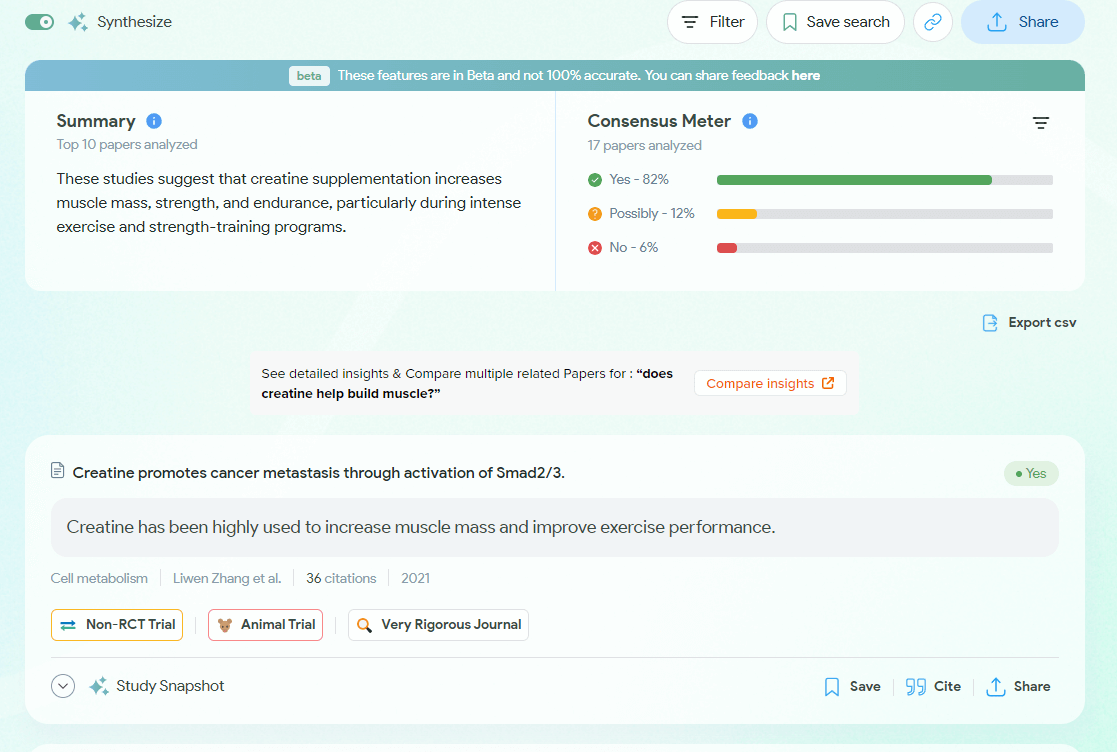
左上にサマリー、右上にConsensus Meter、下に各論文の検索結果があります。
サマリーがついてくるのは、もはやAI検索では定番。
ここで、とても斬新なのが、Consensus Meterという唯一無二の機能です。
上位論文の結果を集計して、このようなグラフを出してくれます。
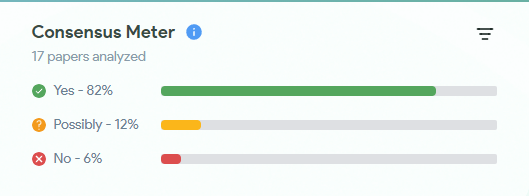
すごいですよね…
新規分野に参入するとき、新しい実験系を構築するときなどに
「このクエスチョンに対してはどんな意見が主流なんだろう?」
という疑問が一発で解決します!
豊富なラベルで研究の内容が一目瞭然
他にもConsensusはラベリング機能がとても豊富で、検索画面で研究の質や概要が分かりやすい点もすごく良い点。

ラベルの種類
- 研究の評価:「Rigorous Journal(厳格な研究)」「Very Rigorous Journal」
- 引用数:「Highly Cited」
- 研究デザイン:「RCT」「Non-RCT Trial」「Case Report」など
- 臨床研究か基礎研究か:「Animal Trial」など
このラベルがあるとすごく論文が探しやすいんですよね。
使いやすいフィルター機能
さらに、Consensusはフィルタリング機能も使いやすいです。
一例を以下の図に示します。
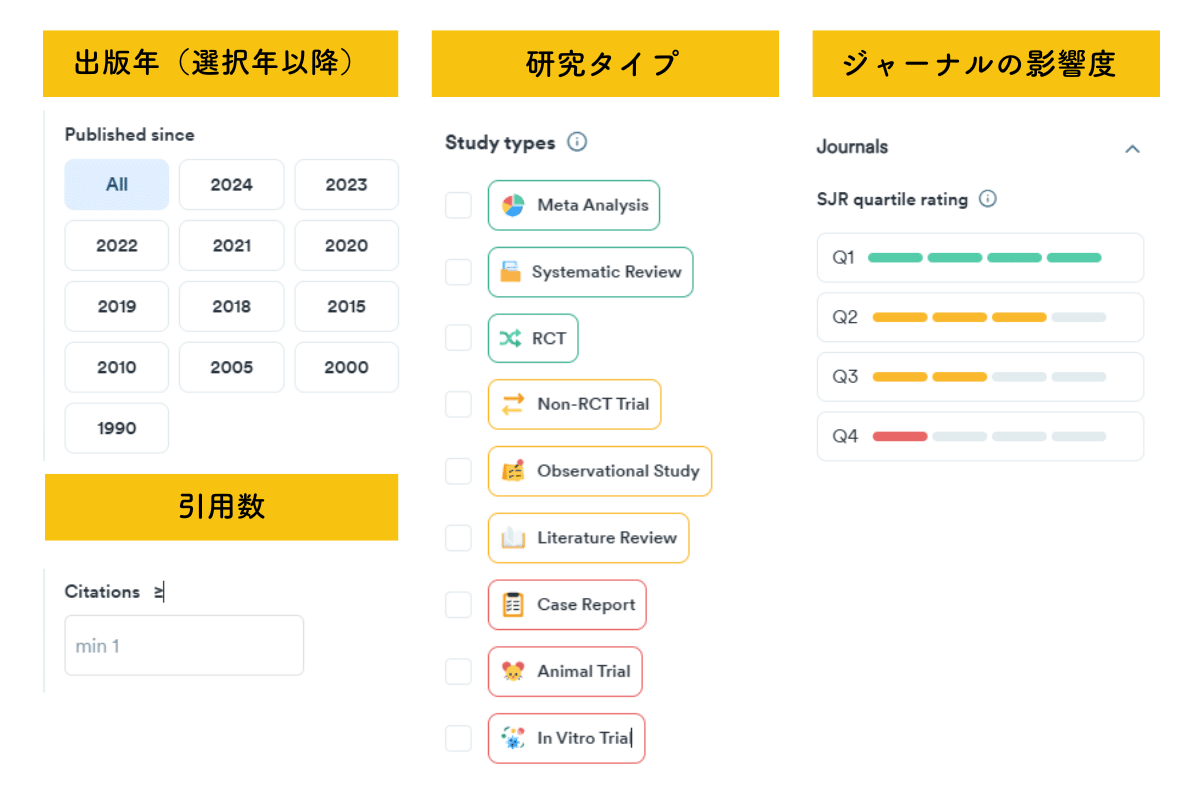
このフィルター機能を大いに使って、論文を絞りに絞っていきましょう。
必ず「これだ!」という最高の論文が見つかります。
Consensusは無料でも品質の良いAIを利用できます。
ただし、利用には回数制限がついています。
実際に利用してみて、どうしても回数制限にひっかかってしまうようであれば有料版に切り替えることを検討してみてください。
月額だと10ドルから。期間限定のキャンペーンや学生割もあります。

今のところ私は無料版の範囲内で利用しています。
詳細は
公式サイト:Consensus(https://consensus.app/search/)
関連論文を深堀りしたいときはConnected papers

SciSpaceともConsensusとも全く異なる文献検索AIツール「Connected papers」!
このツールがほんっとにすごい。
- 関連文献をネットワークで視覚化
- 円同士の距離で関係の深さを表す
- 円の大きさは引用数の多さを表す
「引用漏れがないように、論文の参考文献から芋づる式に論文を掘り出す」
なんて、気の遠くなる作業を昔は行っていましたよね。
かなり時間をかけても重要論文を引用漏れしてしまうことだってありました。
現代であればConnected papersで一撃で終わります!
まずはトップページから論文をアップロード。
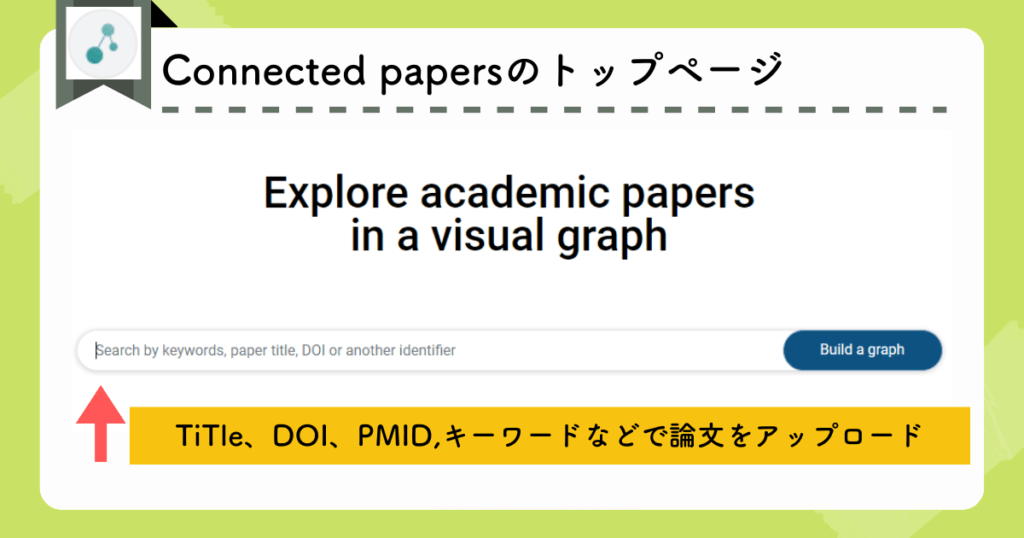
元論文を中心に、関連する論文を視覚化してくれます。
円の距離は関係の深さ、円の大きさは引用数の多さを表しています。
円の大きいものを引用し忘れていたらぜひチェックを。
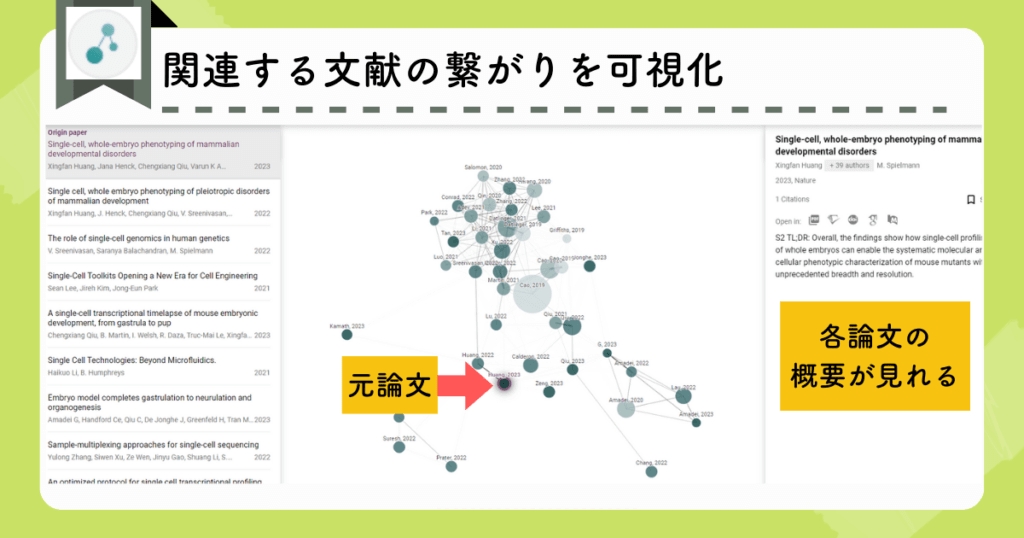
リスト化して詳細もみれます
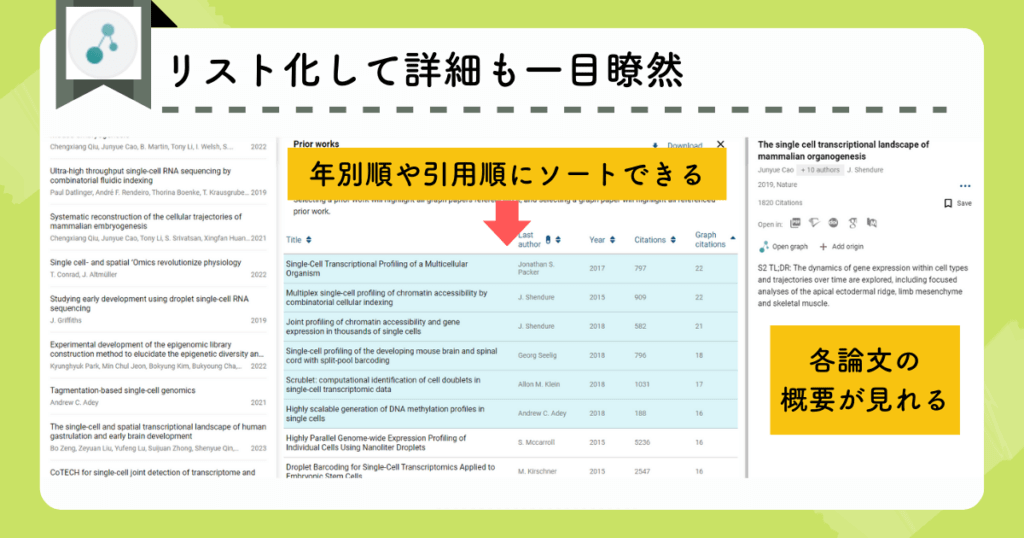

Research Rabbitともよく似ていますよね
少し違う点は、Research Rabbitの場合は円の距離に意味を持っていないところでしょうか。
そして、Connected papersでは月に5つのグラフ作成までは無料です。
もしそれ以上のグラフを作成したい場合は、年間プランで月額700円弱です。(為替で変動しているので随時要チェック)
公式サイト:Connected papers(https://www.connectedpapers.com/)
まとめ
今回は文献検索にかかる時間を節約するための活用術についてまとめました!
他にも論文関係のツールをまとめた記事がありますので、ぜひご覧ください。
\文献検索ツール/

最後までお読みいただきありがとうございました。
記事の更新情報は、XやInstagramでもお知らせしています。
ぜひフォローしてチェックしてみてください!
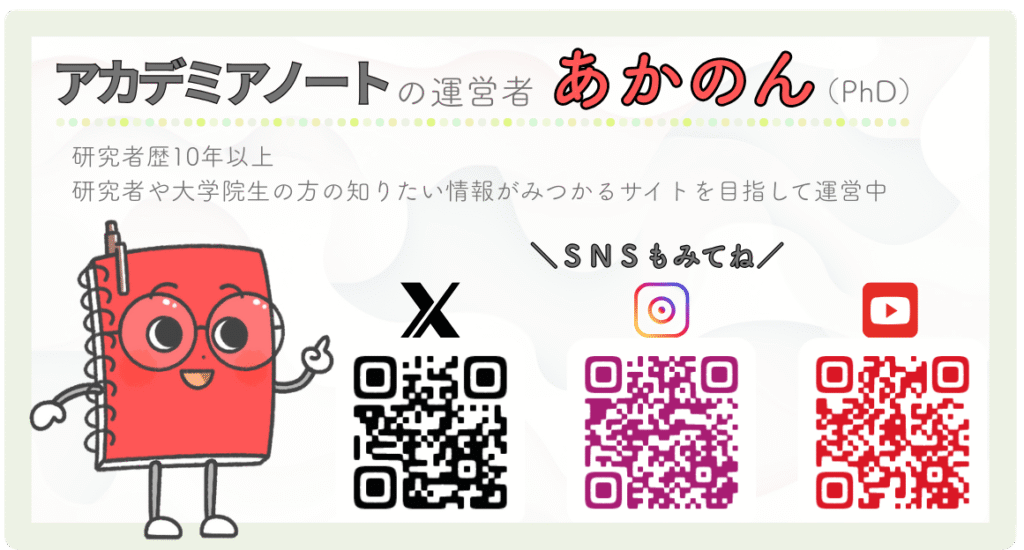
お願い
この記事をお読みいただき、ありがとうございました。
このサイトは、運営者が私生活の合間に少しずつ更新している個人サイトです。
もし当サイトの内容がお役に立ったと感じていただけたら、
SNSなどで感想をいただけると嬉しいです。
いただいた声が、これからの記事づくりの励みになります。